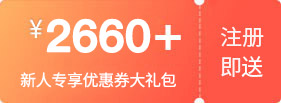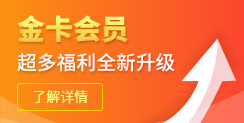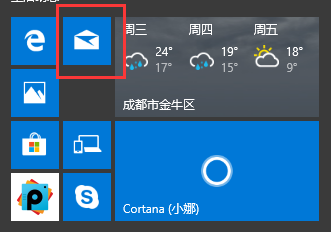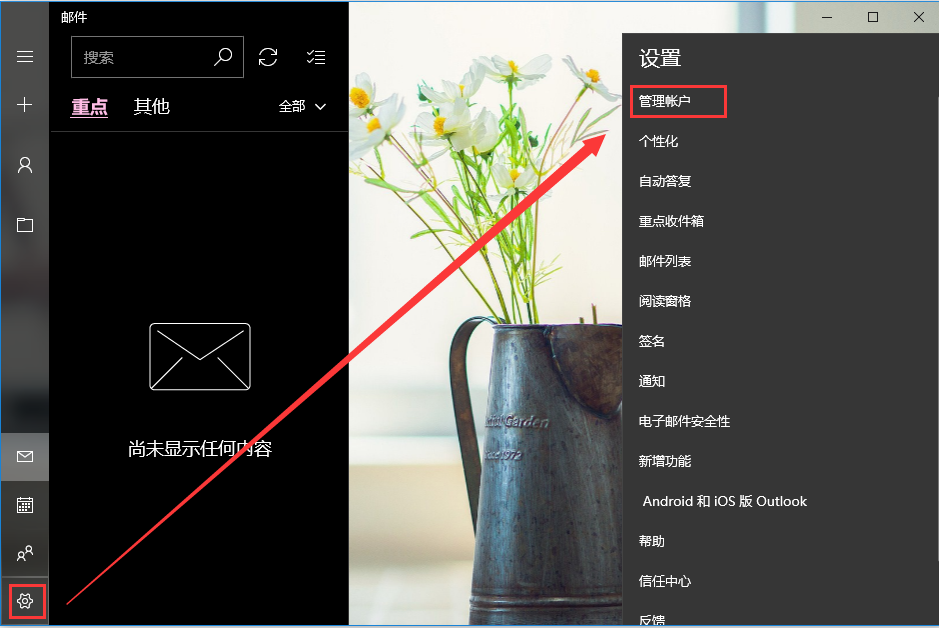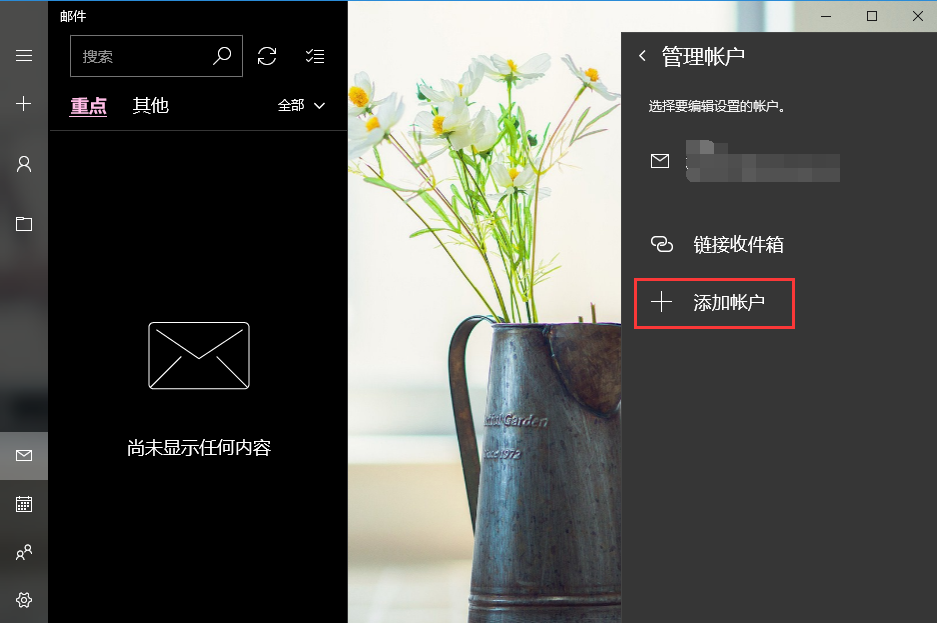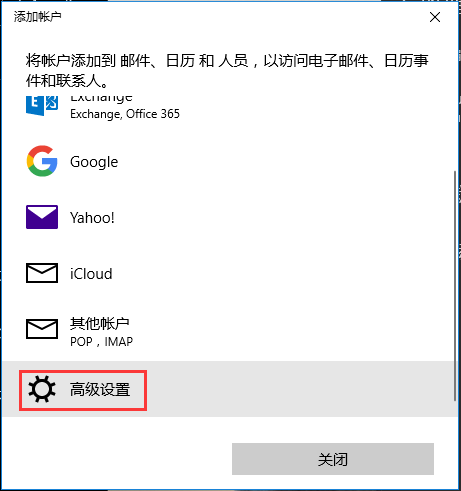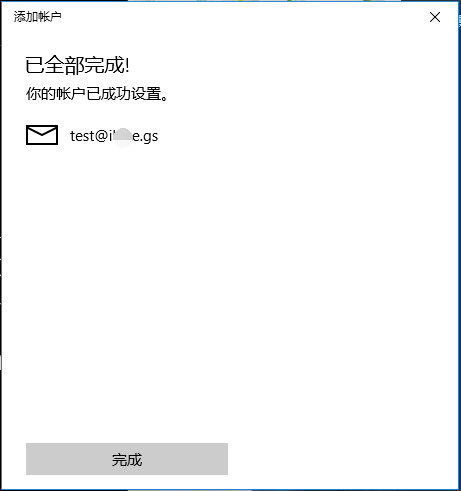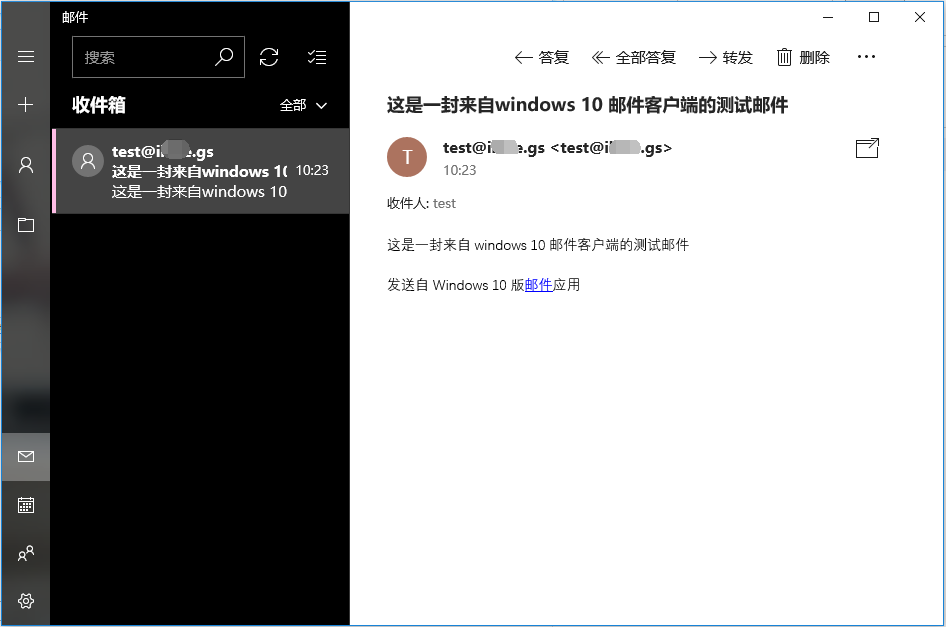-
购物车
0
我的购物车
共 0 件商品,共计 0去购物车结算 -
最新公告
- 第三方米铺用户限时免费开店,一口价交易优化调整 2025-10-24
- .yun域名日升期启动:云端品牌保护黄金期 2025-10-13
- 功能升级:虚拟主机流量监控上线 2025-08-04
- 7月企业邮箱功能更新:手机APP已上线! 2025-07-31
- 充值预付款
- 资讯中心
- 帮助中心
- 提交工单
- 备案
- 身份识别码:
-
登录
-
注册有礼
新用户
新人专享优惠
-
立即创建西部数码账号,获取2660+元新用户礼包!
创建账号 -



- 消息中心()
- 管理中心
设置在windows10自带的邮件应用中收发邮件此处以windows10专业版为例,windows8或更低版本设置有所不同。 1、点击开始,找到邮件图标,打开。
2、点击左下角齿轮图标,然后点击右侧“管理账户”。
3、点击“添加账户”。
4、点击“高级设置”。
5、选择“internet电子邮件”。
6、按照下图填写账户信息。电子邮件地址、账户名请务必填写完整的邮箱地址。密码填写邮箱密码。传入电子邮件服务器(pop3.yunyou.top),账户类型选择POP3,传出(SMTP)电子邮件服务器(smtp.yunyou.top)。 (如果您的域名已经按照http://www.yunyou.top/help/detail?id=4 这里的要求添加了解析,也可以将传入和传出服务器地址的yunyou.top替换为自己的域名。) “需要用于传入电子邮件的SSL”和“需要用于传出电子邮件的SSL”两个勾请取消。
7、添加完成后会有如下提示,如添加失败,请检查填写的内容是否正确。
8、添加完成后,就可以使用邮件应用来收发邮件啦。
|
|||||
| >> 相关文章 | |||||